エクセルでは
セルに入力したデータが
縦や横方向に多いと
スクロールバーは小さく表示されて
データの最下部へスクロールで移動できます。
しかし
時にはデータが入力されてない
ずっと下へ移動する必要があります。
そんな時に
スクロールバーを小さく表示して
スクロール範囲を広げ
自由に目的の位置に
スクロールで移動できる方法の説明です。
これ知っていると
約に立つことは多いので便利です。
簡単に実行できますし、
どのエクセルのバージョンでも利用できます。
◆使い方
エクセルでは開いた画面の
範囲を超えるデータがないと
スクロールバーの
サイズが大きく
空白の範囲へスクロールすることができません。
「Shift」キーを押しながら
スクロールバーをクリックすると
スクロールバーが小さくなり、
表示範囲を超えた位置までスクロールできます。
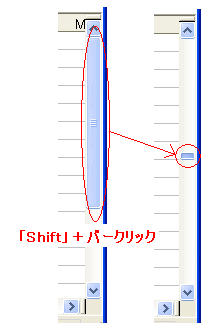
元のサイズに戻すには
スクロールバーをドラッグして
一番上まで移動して手を離した位置で元に戻ります。
とっても簡単にできますよね!
ぜひあなたのエクセルでもお試しください。